대기목록 승인 전 정보가 확인하고 싶으시면 아래 링크로 이동해 사용법1를 확인해 주세요.
Microsoft Bing 사용법1 – AI 챗봇 커뮤니티 (ai-chatbot-community.com)
Microsoft Bing 사용법1에서 Bing의 AI챗봇 기능을 활용하기 위해서 대기목록 신청을 해두었는데일주일 정도 기다리자 승인 메일이 왔습니다.

You’re in! Welcome to the new Bing!이라는 제목으로 Microsoft Bing에게 메일이 왔네요.
영어를 잘 모르시는 분이면 당황할 수도 있겠지만 스팸은 아니니 걱정 안 하셔도 됩니다.
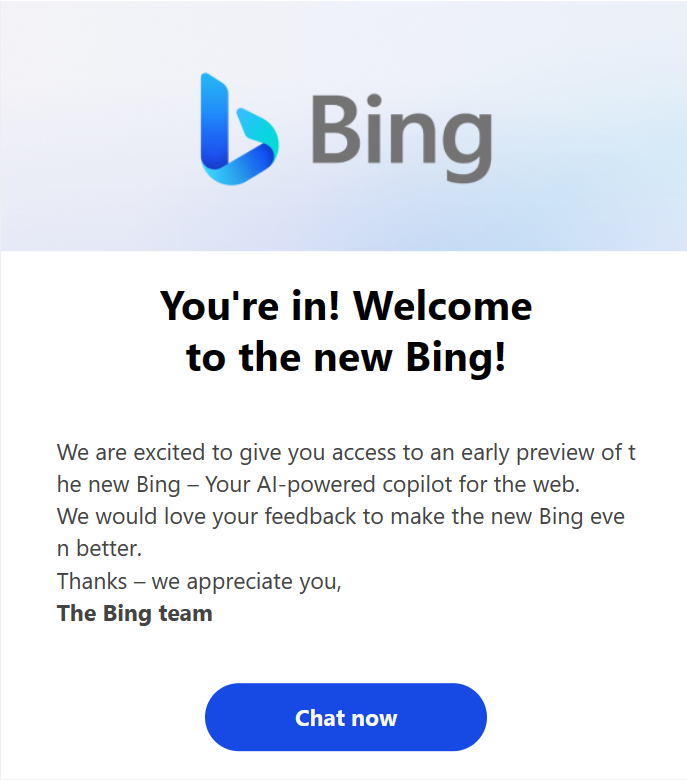
메일 내용은 이렇게 환영한다는 글이 적힌 사진으로 되어있습니다.
메일 내용에 있는 Chat now 버튼을 누르면 Bing 채팅 기능을 사용할 수 있습니다.
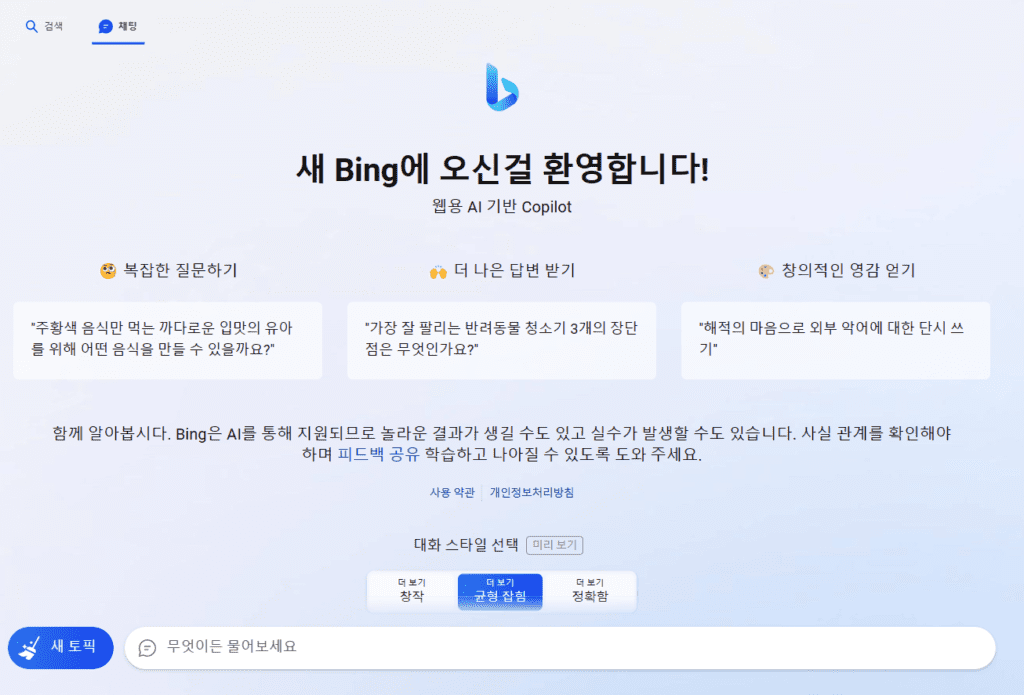
Chat now 버튼을 누르면 이렇게 Bing 홈페이지로 이동되는데 챗GPT와 마찬가지로 검색창과 비슷한 채팅창이 나옵니다.
그리고 물론 위에 돋보기 모양 검색 버튼을 클릭하면 다시 일반 검색창으로 이동됩니다.

이제부터 채팅 기능을 자유롭게 선택해서 사용할 수 있습니다.
채팅 기능을 직접 해보았는데 가장 눈길이 끄는 부분은 대화 스타일을 선택할 수 있다는 점이었습니다.
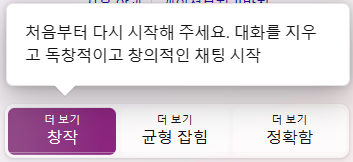
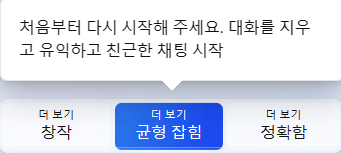
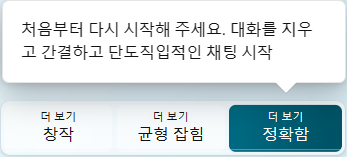
창작, 균형 잡힘, 정확함 이렇게 3가지로 스타일을 선택해서 대화를 할 수 있었습니다.
창작이 가장 특별해 보여서 실제로 채팅을 해 보았습니다.
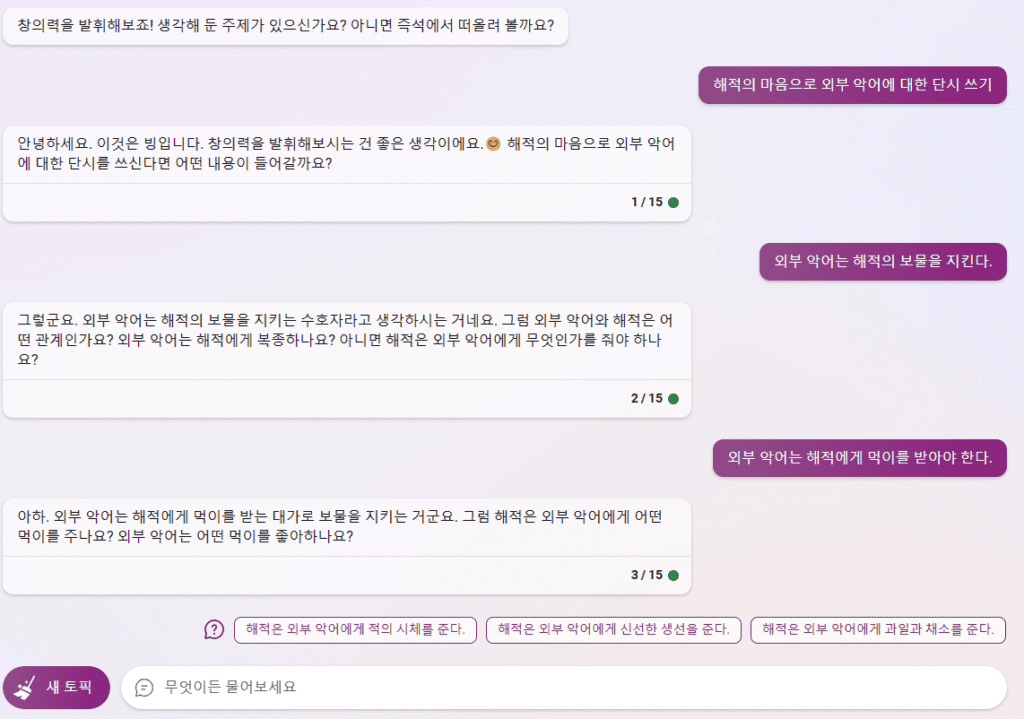
추천 예로 해적의 마음으로 외부 악어에 대한 단시 쓰기라는 특이한 말이 나오길래 입력해 직접 입력해 보았습니다.
아마도 단시라는 게 시가 아니고 짧은 이야기를 만들려고 하는 것 같았습니다.
추가 질문은 입력창 바로 위에 등장하는 예시 3가지로 입력해 보았는데, 저 내용을 토대로 이야기를 만들어 줄 것 같았습니다.
3/15 초록색 동그라미는 한 가지 주제의 질문에 대해서 15번까지 추가로 질문할 수 있고 그 이후에는 다른 주제로 다시 질문을 해야 한다고 합니다.
그래서 최대한 자세하게 질문하는 것이 좋은 답변을 얻을 수 있다고 합니다.
이렇게 사용방법을 알아보았습니다.
여러분들도 직접 Bing과 채팅해 보고 재미있거나 특별한 대답 등을 직접 공유해 주세요.


